 Parlez fort.
Parlez fort.Parlez visuellement. Recevez des conseils pratiques sur votre communication visuelle
directement dans votre boîte de réception.
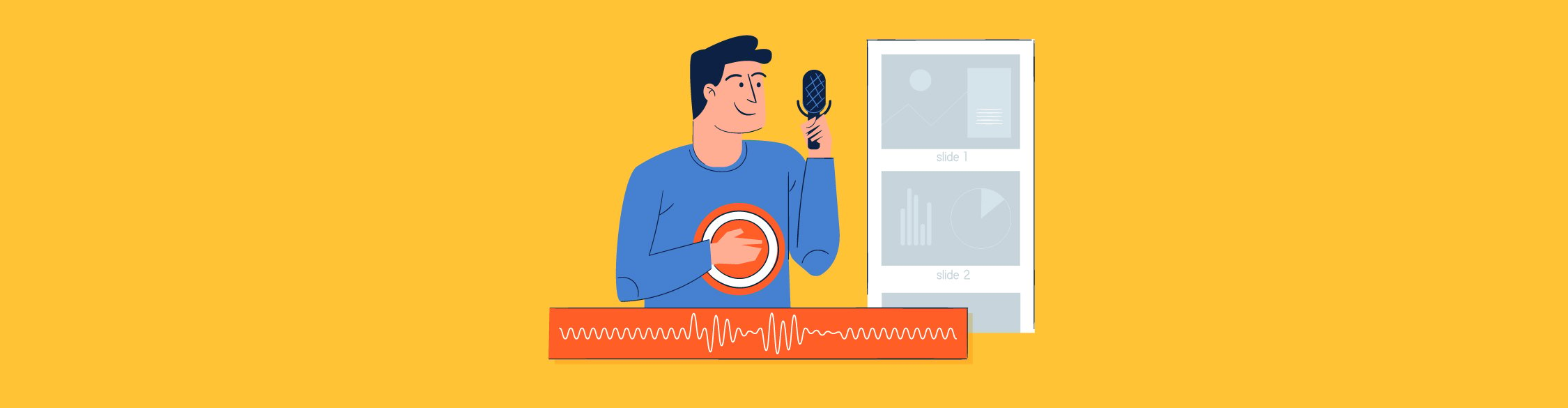
Si vous avez déjà pris des semaines, voire des mois, pour préparer minutieusement une présentation professionnelle importante, vous savez à quel point il est utile d'avoir un enregistrement de votre prestation à partager avec les autres.
Chez Visme, nous sommes ravis de vous annoncer que vous pouvez facilement enregistrer votre propre voix off directement en utilisant cet outil de présentation en ligne.
Cela vous permet non seulement de créer des présentations professionnelles autonomes ou des lots de diapositives autonomes, mais également des tutoriels audio et des histoires visuelles avec narration.
Tous ces éléments peuvent être facilement partagés sur toutes les plateformes des réseaux sociaux en un simple clic ou intégrés à votre site internet ou blog.
Vous pouvez également réutiliser le contenu écrit dans une présentation commentée, ce qui est l'un des meilleurs moyens de tirer profit de vos investissements marketing. Pour en savoir plus sur le recyclage de contenu, vous pouvez lire notre article sur 11 façons intelligentes de réutiliser votre contenu, et ce sans compétence en design.
Pour commencer, suivez ce tutoriel simple, étape par étape, sur la création d'une présentation professionnelle commentée dans Visme en ajoutant une voix off. Nous vous aiderons également à apprendre à ajouter une musique de fond à votre présentation pour la rendre plus dynamique et attrayante.
Le tutoriel vidéo ci-dessous vous guidera tout au long du processus de création d'une présentation dans Visme. Continuez à faire défiler pour un guide détaillé, étape par étape, sur la façon de créer une présentation commentée.

Tout d'abord, vous devrez vous connecter à votre compte Visme et créer un nouveau projet. Si vous n'avez pas encore de compte, vous pouvez facilement en créer un gratuitement ici.
Entrez votre nom, email et mot de passe pour vous inscrire. Une fois dans le tableau de bord, cliquez sur le bouton "+ Créer" sur le côté gauche de votre écran.

Cliquez sur l'onglet "Présentations" pour afficher tous les modèles personnalisables Visme. Choisissez un modèle de présentation qui correspond le plus à votre contenu et à votre secteur d'activité, puis cliquez sur "Modifier".
Vous pouvez également choisir de commencer par l'un de nos thèmes de présentation. Chaque thème contient des centaines de diapositives entièrement conçues que vous pouvez modifier et assortir à votre image de marque.

Ensuite, éditez et créez votre présentation en utilisant tous les éléments graphiques que Visme a à offrir, y compris les icônes, les images, le texte et les éléments interactifs tels que la vidéo et les cartes.
Ajoutez des graphiques, des cartes et des widgets de données pour visualiser des chiffres ennuyeux. Vous pouvez également télécharger vos propres images et polices, ou intégrer du contenu tiers, tel que des enquêtes, des quizzs et des sondages.
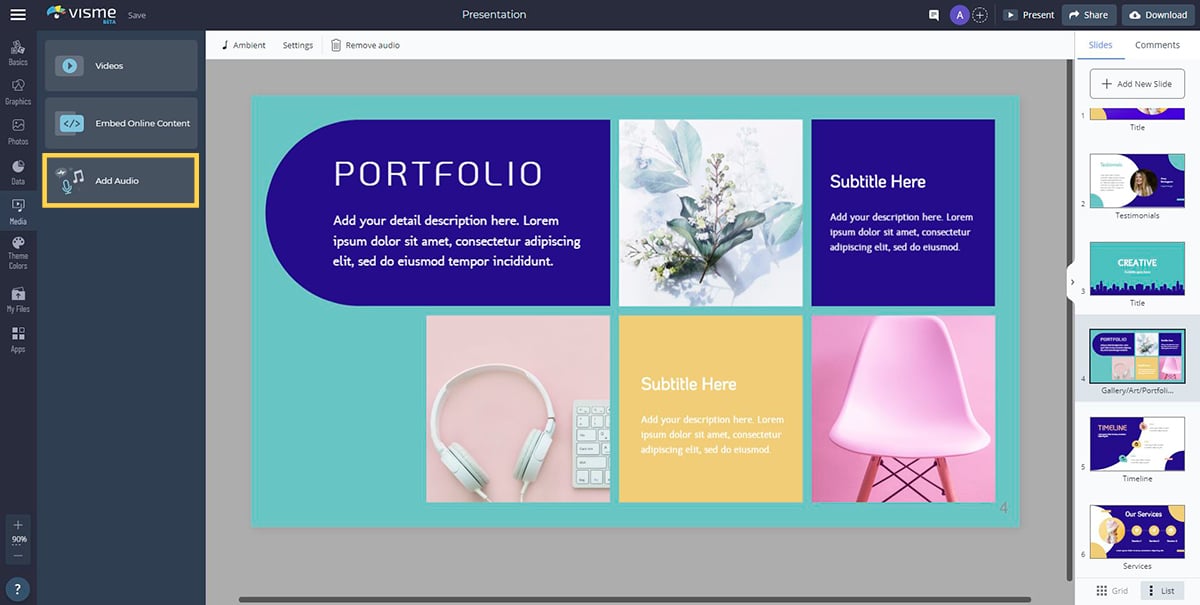
Maintenant, ouvrez l'onglet Média dans le panneau de gauche et cliquez sur "Ajouter de l'audio".
Visme propose des dizaines de clips audio gratuits que vous pouvez joindre à des diapositives individuelles ou définir comme musique de fond pour l'ensemble de votre présentation. Si vous avez souscrit à un plan Visme payant, vous aurez accès à tous les fichiers audio gratuits de la bibliothèque.
Ici, vous pouvez également télécharger votre propre fichier audio à partir d'un acteur vocal ou enregistrer votre voix off directement dans Visme.

Pour joindre un fichier audio à la diapositive actuelle, cliquez sur l'icône d'engrenage à côté de celle-ci et sélectionnez "Joindre à la diapositive actuelle". Vous pouvez prévisualiser chaque clip en cliquant sur le bouton Lecture à côté.
Si vous décidez de choisir un autre fichier ou si vous souhaitez supprimer un clip audio d'une diapositive, vous pouvez le détacher en cliquant à nouveau sur l'engrenage et en sélectionnant "Détacher".

Vous pouvez enregistrer votre propre audio en cliquant sur l'option "Enregistrer" en haut à droite de l'onglet "Ajouter de l'audio". Une fois choisi, vous verrez un bouton d'enregistrement rouge apparaître sous votre diapositive.
Pour commencer à enregistrer votre propre voix dans Visme, cliquez simplement sur le bouton rouge et parlez dans votre microphone. Assurez-vous que votre microphone fonctionne correctement avant d'enregistrer.
Vous pouvez prévisualiser votre enregistrement avant de l'enregistrer dans la bibliothèque en cliquant sur le bouton Lecture. Une fois que vous êtes satisfait de votre enregistrement, cliquez sur "Enregistrer dans la bibliothèque".
Votre audio sera automatiquement converti au format MP3, ajouté à votre bibliothèque audio et attaché à votre diapositive actuelle. Vous pouvez ensuite le renommer en double-cliquant sur le nom du fichier ou le détacher de la diapositive en cliquant sur l'engrenage et en sélectionnant "Détacher".
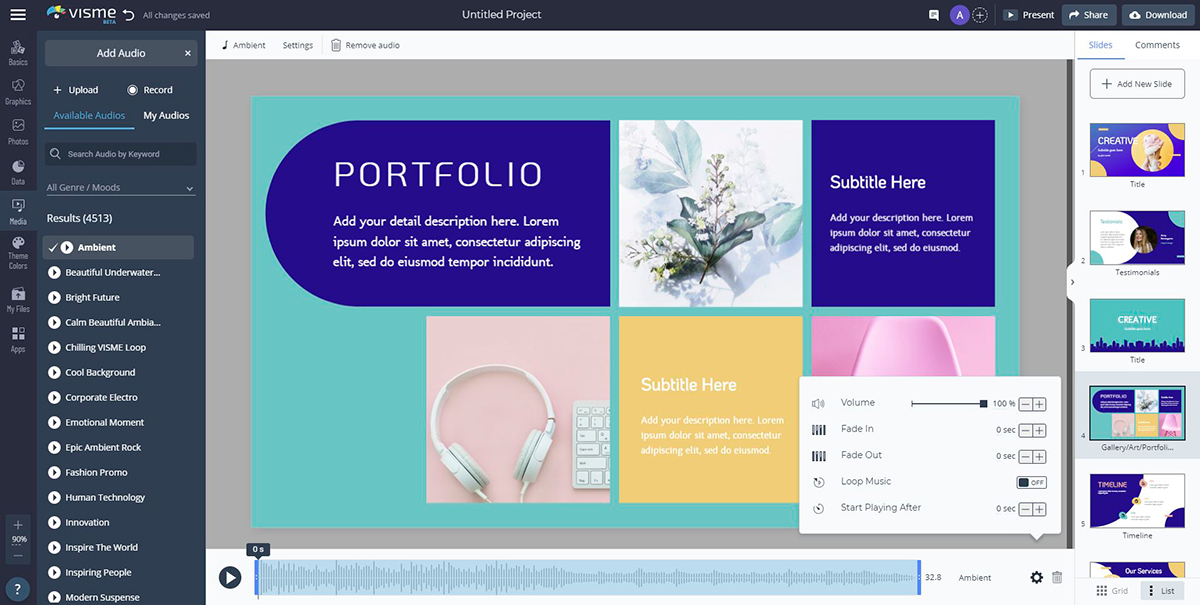
Pour personnaliser la façon dont votre audio est lu, cliquez simplement sur "Paramètres audio" en haut. Vous verrez des options en bas pour couper votre clip ou ajuster plus de paramètres en cliquant sur l'icône d'engrenage.
Dans Visme, vous pouvez également personnaliser le temps d'entrée et de sortie de votre audio. Par exemple, si vous souhaitez que votre audio se fonde rapidement au début, vous pouvez le régler sur 1 seconde. Ou, si vous voulez que votre audio s'estompe lentement, vous pouvez le régler sur 3 ou 4 secondes.
En outre, vous pouvez définir l'heure à laquelle votre audio commencera. Si vous souhaitez que votre narration commence 5 secondes après le début de votre présentation, vous saisissez la valeur 5 dans le paramètre "Démarrer la lecture après".
Vous pouvez également réduire ou augmenter le volume de votre audio en entrant n'importe quelle valeur jusqu'à 100 %. Enfin, vous pouvez avoir la boucle audio automatiquement en activant le paramètre "Loop Audio".
L'avantage d'avoir la possibilité de modifier les paramètres de chaque piste audio individuelle est qu'elle vous permet de la personnaliser en fonction du contenu présenté sur chaque diapositive. Par exemple, pour les diapositives avec de longues animations, vous pouvez activer le paramètre "Loop Audio".
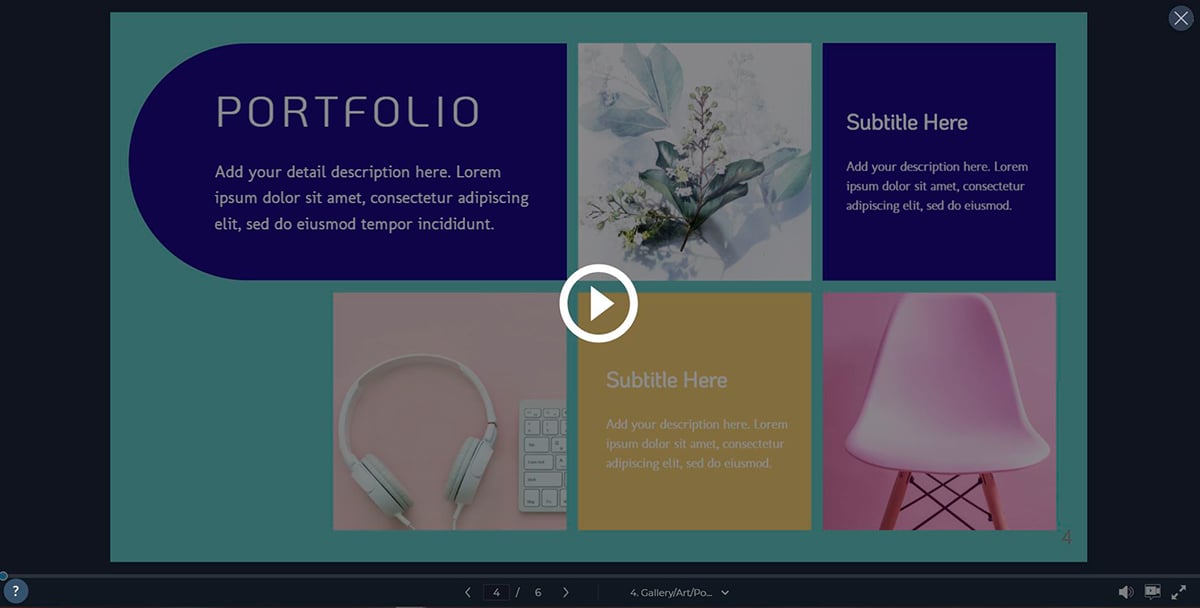
Pour voir si votre narration audio ou voix off complète efficacement vos visuels, sélectionnez l'option "Présenter" dans le coin supérieur droit de l'écran pour prévisualiser vos diapositives.

En plus de votre narration audio, vous pouvez ajouter une musique de fond à votre présentation.
Cliquez sur "Partager" en haut de votre écran et sélectionnez "Paramètres avancés" en bas à droite de la fenêtre. Cliquez sur l'onglet "Son", puis activez le paramètre "Musique de fond".
Ici, vous pourrez sélectionner votre fichier audio téléchargé ou enregistré dans le menu déroulant, ou choisir l'un des clips audio gratuits de la bibliothèque.

Une fois que vous êtes satisfait de votre voix off, vous pouvez partager votre présentation en cliquant sur le bouton « Partager » en haut, puis en choisissant l'une des trois options ci-dessous :
Vous pouvez également choisir de télécharger votre présentation commentée sous forme de fichier HTML5 ou PowerPoint modifiable pour la présenter hors connexion ou la partager avec une voix off préenregistrée.
Créer une présentation commentée avec votre propre voix off dans Visme est super facile. En quelques clics, votre présentation est prête à être partagée avec le monde.
Créez un compte gratuit dès aujourd'hui et testez-le.
Avez-vous déjà créé une présentation interactive dans Visme ? N'hésitez pas à partager vos meilleurs projets avec nous ou à nous faire part de votre expérience d'utilisation des fonctionnalités de bibliothèque audio et d'enregistrement.
Laissez-nous simplement un commentaire ci-dessous, et nous vous répondrons dès que possible.
Développez votre identité visuelle et votre image de marque, que vous soyez un graphiste expérimenté ou bien un débutant.
Testez Visme gratuitement